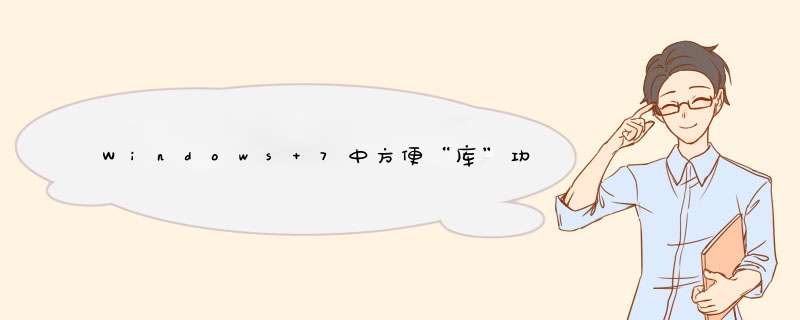
使用Windows 7的调整分区的功能可以轻松搞定以前版本Windows不能解决的问题。下面为大家带来Windows 7中方便“库”功能,快来看看吧。
1.了解库及库功能
Windows7的“库其实是一个特殊的文件夹,不过系统并不是将所有的的文件保存到“库这个文件夹中,而是将分布在硬盘上不同位置的同类型文件进行索引,将文件信息保存到“库中,简单的说库里面保存的只是一些文件夹或文件的快捷方式,这并没有改变文件的原始路径,样可以在不改动文件存放位置的情况下集中管理,提高了我们工作的效率。
“库的出现,改变传统的文件管理方式,简单说,库是把搜索功能和文件管理功能整合在一起的一个进行文件管理的功能。“库所倡导的是通过搜索和索引访问所有资源,而非按照文件路径、文件名的方式来访问。搜索和索引就是建立对内容信息的管理,让用户通过文档中的某条信息来访问资源。抛弃原先使用文件路径、文件名来访问,这样以来我们并不需要知道这个文件它文件名叫什么、路径在哪,就能方便的找到。
2.创建个库
Windows7系统的“库默认的视频、音乐、图片、文档4个个库,我们可以根据需要创建其他个库。如,我们为下载文件夹创建一个个库。首先在任务栏中单击“库图标,打开“库文件夹,在“库中右键单击“新建→“库,创建一个新库,并输入一个个库的名称。
随后单击右键单击“个库文件夹,选择“属性命令,打开“库属性对话框,在“属性对话框中单击“选择文件夹,在此选择好下载文件夹即可。个库创建后,以后在单击该个库的名称即可快速打开。
个库于文件的图标不同的是他可以在一个个库添加多个子个库,这样可以将不同文件夹中的同一类型的'文件放在同一个库中这样可以进行集中管理。在个库中添加其他子个库时,单击窗口右侧上方的“包含文件夹项右侧的“个库位置随后打开一个添加对话框,在此我们可以添加多个文件夹到个库中。
3.在库中找文件
通过导入的方式我们将文件导入到库中,为了让用户更方便的在“库中查找资料,系统还提供了一个强大的“库搜索功能,这样我们可以不用打开相应的文件或文件夹就能找到需要的资料。
搜索时,在“库窗口上面的搜索框中输入需要搜索文件的关键字,随后单击回车,这样系统自动检索当前的库中的文件信息。随后在该窗口中列出搜索到的信息,库搜索功能非常强大,不但能搜索到文件夹、文件标题、文件信息、压缩包中的关键字信息外,还能对一些文件中的信息进行检索,这样我们可以非常轻松的找到自己需要的文件。
4.个库共享
在库中我们可以根据需要某个个库进行共享,这样其他用户就可以通过网上邻居来使用我们电脑的库功能了。在Windows7中对某个个库进行共享,和对文件夹共享的方式是一样的,右键单击需要共享的个库,在d出的右键菜单中选择“共享,并在下拉菜单中选择共享权限即可。
怎么样有了库功能,给我们查找文件提供了方便,这样我们再也不用电脑中随意翻找文件了。
windows 7系统
windows 7系统作为一个新生的事物,还存在一些不足与需要改进的地方,众人对它的评价也是不一的,但不管如何用户希望看到的都是一个好用、够用、高效、价格适中的稳定的 *** 作系统。那么,win7需要在哪些方面有所变动,让它改得更加完美呢?
下面是用户希望在win7中看到的四大变化,一起来看看吧.
1、UAC更加人性化
UAC的全称是User Account Control(用户账户控制),它是Windows Vista提供的一个安全特性。它会在用户使用计算机进行更改系统设置或者安装软件等会影响到系统安全性、稳定性的 *** 作时d出一个对话框,友善的提示用户他们要进行的 *** 作。
上面是微软官方的对UAC技术的说明,但用户并不买微软的帐,大家为其“自作多情”的频繁提示搞得厌烦之极。有人竟将其列为Vista的10大诟病之一,于是把其当作Vista的“鸡肋”功能,纷纷除之而后快关闭了UAC。
微软似乎对UAC情有独钟,竟然冒天下之大不韪在Windows 7中仍然使用了该技术。所不同的是,Windows 7中的UAC似乎更加人性化,用户可以根据安全策略设置不同的等级。使用过Vista的人都深有体会,对于UAC微软给予用户的只有两个选项,“用还是不用”,用户只能在安全和方便之间做个选择。这样生硬的态度,让用户厌烦。
可以看到在Windows 7中UAC分为4个级别,安全性由低到高分别1、2、3、4,默认级别为2,这时“only notify me when programes try to make changes to my computer”大概意思是只有当应用程序试图改变电脑配置是才d出UAC窗口。因此,在一般情况下用户不会感觉到UAC的存在,因为它有自己的底线,只有在企图突破底线时它才会站出来。当用户将UAC的安全界别设置为最低时它“Never notify me”,就相当于Vista中禁用了UAC。反之,当将UAC的级别设置4时,它“Always notify me and wait for my response”即事无巨细都会向你请示,这就相当于Vista默认的UAC状态。
微软“吃一堑,长一智”,在Windows 7中UAC摒弃了Vista中的yes or no式的选择,提供了更多的选项,方便了用户的选择。不知道,这算是微软的妥协还是用户的胜利?笔者却感觉到了微软的智慧,毕竟用户的喜好是考量 *** 作系统好坏的一项重要的指标。希望在Windows 7的正式版中我们可以看到更多类似的可喜变化。
2、集成IE 8.0
浏览器本是微软的优势技术,但当前该领域的竞争已趋白热化,面对开源社区和谷歌的挑战微软的IE浏览器更新换代频繁。很多用户还停留在IE 6时代,IE 7还没有系统微软已经在研究开发IE 8了。在Windows 7中微软集成了IE 8.0,虽然它还是一个不成熟的Beta版。毫无疑问,Windows 7必将代替无论是市场表现还是用户评价都不尽如人意的Vista。微软凭借其便利条件,已经在未来的系统中进行IE 8的测试了。在目前鲜有支持Windows 7驱动并且其他浏览器对于Windows 7的支持不是很稳定的的情况下,测试版的Windows 7已然成为IE 8的试验田了,微软已经先人一步了。
和Vista一样,因为涉嫌技术垄断、不平等竞争等因素Windows 7中的IE 8并没有在其桌面上占用一席之地。但这些隔靴搔痒的防垄断措施,能够阻止用户在Windows 7中使用IE 8吗?
3、云计算的端倪
相信大家对Windows XP下的“错误报告”有所耳闻,一般做优化的时候,都会禁用它。为什么?因为XP的错误报告,基本上都是有去无回,发送后感觉不出对自己有何帮助。从Vista开始到Windows 7对于用户的“问题报告”微软给予了足够的重视。报告发出后,微软往往会根据你的报告,推送回有益的解决方案来。
这让笔者想到了所谓的“云计算”和“云安全”,这是当前炙手可热的两个概念。于是乎,当下一系列的IT产品都贴上了“云计算”和“云安全”的标签。好奇得很,对于一个仅仅停留在概念上的东西大家为什么如此的热衷呢?也非常怀疑,这些商家对于什么是“云计算”和“云安全”可否清除呢?这让笔者想起来,前几年有不少的材料行业竞相标称自己的产品采用了纳米技术,而对于纳米技术到底是什么他们真的知道吗?
对于一个停留在概念上的东西,大家趋之若鹜,竞相贴标让人感到太滑稽!产品包装本无可厚非,但至少得有名有实,名大于实也似乎可以原谅。让人不能理解的是披了一件“皇帝的新装”自欺或者欺骗,那就太可悲、可耻了。另外,一些媒体跟着瞎起哄,愚弄百姓,那简直可恶之极!IT企业请脱下云计算的伪装,媒体请做回那个将真话的孩子,消费者在这种环境下应该学会自我免疫,明白眼见为实这个真理。云计算不要做一片飘渺的孤云,至少应该幻化成一件霓裳也好。
笔者理解,不管是“云计算”还是“云安全”其本质都是资源集中统一,实现利用的最大化。微软最近不是宣布要进军“云计算”领域吗?希望从微软的产品中中看到的这些端倪,不是虚伪的表演,能够让用户真正获益。
4、集成PowerShell
PowerShell是微软开发的新的交互式的命令行工具,利用其可以非常方便地进行任务脚本的编写类似与Linux中的Shell,它使管理员能够全面地自动 *** 作和控制系统管理任务。有人说它将是CMD的继任者,微软有意将用PowerShell代替CMD。其实,微软开发PowerShell已经很久了,并且在此后的系统规范中对其的支持力度越来越大,目前的最高版本为2.0。虽然微软不遗余力的推广PowerShell,但直到Windows 7它还没有将其集成捆绑到任何一个桌面 *** 作系统中。据说微软本来要将其集成到Vista中,但是由于其存在某些缺陷而最终放弃。这次微软将PowerShell集成到Windows 7中,是否意味着PowerShell已经完全成熟了呢?
在Windows 7中集成的PowerShell版本为2.0,其中包括两个工具,一个是Windows PowerShell Integrated Scripting Environment(ISE),它是PowerShell的脚本编程工具另一个是Windows PowerShell,这就是我们通常所说的PowerShell。在Powershell中可以完成CMD中所有的 *** 作,但它远比CMD强大,有人形象地写了一个公式powershell=cmd+.net+c#,可见其有多强大。
微软在Windows 7的测试版中集成PowerShell,是否意味着将在正式版中第一次真正地集成PowerShell?到现在我们发现,它没有集成PowerShell,而是还用原来的CMD。
如果关于win7四大变化的构想都一一得到实现的话,那么采用Windows7将会带来更好的用户体验,最后大家将会有“Windows7真不错”的认识
导语:"库"的出现慢慢让Win7系统 用户所习惯,通过它搜索、归纳文件也变得方便快捷。那么我们能不能根据自身需求来新建"库"呢?下面我就为大家介绍一下Win7系统中怎么新建库,一起学习一下吧。
1.打开“库”,在空白处点击右键,选择”新建------->库”
2.修改后”库“的名字,然后打开它
3.进入我们新建好的”库“,点击”包括一个文件夹“
4.选择想要添加的`目录,然后点击“包括文件夹”
5.这样我们完成了Win7系统新建库的任务了。以后相关的文件夹还可以继续添加,当然也可以删除文件夹。
1.windows7 数据源无法打开,如何处理winver 检查Windows版本 wmimgmt.msc 打开Windows管理体系结构(wmi) wupdmgr Windows更新程序 wscript Windows脚本宿主设置 write 写字板 winmsd 系统信息 wiaacmgr 扫描仪和照相机向导 winchat xp自带局域网聊天 mem.exe 显示内存使用情况 msconfig.exe 系统配置实用程序 mplayer2 简易widnows media player mspaint 画图板 mstsc 远程桌面连接 mplayer2 媒体播放机 magnify 放大镜实用程序 mmc 打开控制台 mobsync 同步命令 dxdiag 检查directx信息 drwtsn32 系统医生 devmgmt.msc 设备管理器 dfrg.msc 磁盘碎片整理程序 diskmgmt.msc 磁盘管理实用程序 dfg 打开系统组件服务 ddeshare 打开dde共享设置 dvdplay dvd播放器 stop messenger 停止信使服务 start messenger 开始信使服务 notepad 打开记事本 nslookup 网络管理的工具向导 ntbackup 系统备份和还原 narrator 屏幕“讲述人” ntm *** gr.msc 移动存储管理器 ntmsoprq.msc 移动存储管理员 *** 作请求 stat -an (tc)命令检查接口 syncapp 创建一个公文包 sysedit 系统配置编辑器 sigverif 文件签名验证程序 sndrec32 录音机 shrpubw 创建共享文件夹 secpol.msc 本地安全策略 syskey 系统加密,一旦加密就不能解开,保护Windows xp系统的双重密码 services.msc 本地服务设置 sndvol32 音量控制程序 sfc.exe 系统文件检查器 sfc /scannow windows文件保护 tsshutdn 60秒倒计时关机命令 tourstart xp简介(安装完成后出现的漫游xp程序) taskmgr 任务管理器 eventvwr 事件查看器 eudcedit 造字程序 explorer 打开资源管理器 packager 对象包装程序 perfmon.msc 计算机性能监测程序 progman 程序管理器 regedit.exe 注册表 rsop.msc 组策略结果集 regedt32 注册表编辑器 rononce -p 15秒关机 regsvr32 /u *.dll 停止dll文件运行 regsvr32 /u zipfldr.dll 取消zip支持 cmd.exe cmd命令提示符 chkdsk.exe chkdsk磁盘检查 certmgr.msc 证书管理实用程序 calc 启动计算器 charmap 启动字符映射表 cliconfg sql server 客户端网络实用程序 clipbrd 剪贴板查看器 conf 启动meeting pmgmt.msc 计算机管理 cleanmgr 垃圾整理 ciadv.msc 索引服务程序 osk 打开屏幕键盘 odbcad32 odbc数据源管理器 oobe/msoobe /a 检查xp是否激活 lusrmgr.msc 本机用户和组 logoff 注销命令 iexpress 木马捆绑工具,系统自带 nslookup ip地址侦测器 f *** gmt.msc 共享文件夹管理器 utilman 辅助工具管理器 gpedit.msc 组策略 以下为Windows *** 作系统的常用运行命令,执行这些命令,就能打开系统对应的相关实用程序,如果大家能基本利用,就能检查并修复系统的最基本的故障,除注销,关闭系统命令外,其它所有命令,大家不妨一试!! 运行\输入CMD\输入 对应的相关实用程序: . 打开C:\Documents and Settings\XXX(当前登录Windows XP的用户名) .. 打开Windows XP所在的盘符下的Documents and Settings文件夹 。
打开“我的电脑”选项。 accwiz.exe 辅助工具向导 actmovie.exe 直接显示安装工具 append.exe 允许程序打开制定目录中的数据 arp.exe 显示和更改计算机的IP与硬件物理地址的对应列表 at.exe 计划运行任务 atmadm.exe ATM调用管理器统计 attrib.exe 显示和更改文件和文件夹属性 autochk.exe 检测修复文件系统 (XP不可用) autoconv.exe 在启动过程中自动转化系统 (XP不可用) autofmt.exe 在启动过程中格式化进程 (XP不可用) autolfn.exe 使用长文件名格式 (XP不可用) arp.exe 显示和更改计算机的IP与硬件物理地址的对应 calc.exe 计算器 Bootvrfy.exe 通报启动成功 cacls.exe 显示和编辑ACL cdplayer.exe CD播放器 change.exe 与终端服务器相关的查询 (XP不可用) charmap.exe 字符映射表 chglogon.exe 启动或停用会话记录 (XP不可用) chgport.exe 改变端口(终端服务) (XP不可用) chgusr.exe 改变用户(终端服务) (XP不可用) chkdsk.exe 磁盘检测程序 chkntfs.exe NTFS磁盘检测程序 cidaemon.exe 组成Ci文档服务 cipher.exe 在NTFS上显示或改变加密的文件或目录 cisvc.exe 打开索引内容 ckv.exe 变换Cookie cleanmgr.exe 磁盘清理 cliconfg.exe SQL客户网络工具 clipbrd.exe 剪贴簿查看器 clipsrv.exe 运行Clipboard服务 clspack.exe 建立系统文件列表清单 cluster.exe 显示域的集群 (XP不可用) cmd.exe 进2000\XP DOS cmdl32.exe 自动下载连接管理 cmmgr32.exe 连接管理器 cmmon32.exe 连接管理器监视 cmstp.exe 连接管理器配置文件安装程序 clust.exe 集群 p.exe 比较两个文件和文件集的内容 conf 启动meeting聊天工具 control userpasswords2 XP密码管理. pmgmt.msc 计算机管理 cprofile.exe 转换显示模式 (XP不可用) 开始,运行,输入CMD\输入 config workstation计算机名 \完整的计算机名\用户名 工作站处于活动状态(即网络描述) \软件版本(即软件版本号) \工作站域 工作站域的 DNS 名称 登录域 \ 打开时间超时(秒) \ 发送量(字节) \ 发送超时 (msec) CMD\输入 config workstation 更改可配置工作站服务设置。
CMD\输入 config server 可以显示。
2.win7SQL安装不了怎么办
开始前如果已经安装失败,请删除C:\Program Files\Microsoft SQL Server目录下的80和MSSQL两个目录
1、确保关闭第三方防火墙,系统自带的不用关
2、启用系统内置的管理员administrator,不要用自己创建的管理员,如果内置管理员名已被更改,改回来后重启电脑
3、确保以下两个服务开启:Print Spooler、Server(“我的电脑”上右键“管理”,左侧列表中选择“服务”)
4、确保本地连接里属性中“Microsoft网络的文件和打印机共享”前面有钩
5、到“网络和共享中心”左侧点“高级共享设置”,开启所有共享,”网络发现”开不开无所谓。
在安装sql2000的MSDE程序上右键-》兼容性-》在“使用管理员权限运行”上打钩,不需要选择“以兼容模式运行这个程序”6、单独下载MSDE,微软官方下载地址:/downloads/detailsx?familyid=413744d1-a0bc-479f-bafa-e4b278eb9147&displaylang=zh-7、安装MSDE,安装方法如下:
双击解压CHS_MSDE2000A.exe,命令提示符下进入解压后的文件夹路径后输入:
setup sapwd="sa" securitymode=SQL disableworkprotocols=0注:上面的“sa”是sa的口令,可自己换成别的8、打开光盘或者光盘镜像,正常安装SQL2000企业版,如果安装时提示sql2000挂起无法安装,打开注册表编辑器,在HKEY_LOCAL_MACHINE\SYSTEM\CurrentControlSet\Control\Session Manager中找到PendingFileRenameOperations项目,并删除它。这样就可以清除安装暂挂项目。9、安装SQL2000SP4补丁,微软官方下载地址:/downloads/detailsx?DisplayLang=zh-&FamilyID=8e2dfc8d-c20e-4446-99a9-b7f0213f8bc5如何去掉安装SQL2000后系统托盘里的同步中心图标:注册表中键值HKEY_LOCAL_MACHINE\SOFTWARE\Microsoft\Windows\CurrentVersion\Syncmgr\Handlers项中找到一个与SQL Server 2000相关的分支,删除它,重启安装SQL2000后,会发现sa用户不能连到数据库(查询分析器和编程中只支持Windows登录验证),解决办法如下:注册表中键值[HKEY_LOCAL_MACHINE\SOFTWARE\MICROSOFT\MSSQLSERVER\MSSQLSERVER]这个项里面有一个键值LoginMode,默认下,值是1,现在将值改为2,重启电脑。Win7安装SQL2000后在企业管理器中新建表出错问题解决:新建表时,先单击数据库中已存在的一张表,然后在上面右键“新建表”,如果在空白处右键来新建表,是会出问题的。
3.windows7系统为什么按不了SQL Server 2012
肯定是你电脑未升级sp1包
如何获取 SP1 获取 SP1 的推荐(也是最简单的)方式是在控制面板中打开 Windows Update 的自动更新,然后等待 Windows 7 通知您 SP1 已准备好安装。 安装需要大约 30 分钟,您需要在安装中途重新启动计算机。
如果你的电脑是盗版就用下面这种方法啦
如果在从 Windows Update 获取 Service Pack 时遇到问题,则可以从 Microsoft 下载中心下载 SP1 安装程序包,然后手动安装 SP1。
转到 Microsoft 网站上的 Windows 7Service Pack 1 下载网页,然后单击“继续”。
根据运行的是 32 位还是 64 位版本的 Windows 7,选择 32 位 (x86) 或 64 位 (x64) 版本的 SP1,然后单击“下载”。
若要确定您运行的是哪个版本,请单击“开始”按钮 ,右键单击“计算机”,然后单击“属性”。 在“系统”下的“系统类型”旁,可以查看 *** 作系统。
若要立即安装 SP1,请单击“打开”或“运行”,然后按照屏幕上的说明进行 *** 作。 若要以后安装 SP1,请单击“保存”,然后将安装文件下载到您的计算机上。 在准备好安装 SP1 后,请双击该文件。
在“安装 Windows 7 Service Pack 1”页上,单击“下一步”。
按照屏幕上的说明进行 *** 作。 计算机在安装过程中可能会重新启动。
安装完成后,在出现 Windows 登录提示时登录到计算机。 您可能会看到一条指示更新是否成功的通知。
如果您禁用了防病毒软件,现在重新启用
了解 Windows 7SP1 是否已经安装 单击“开始”按钮 ,右键单击“计算机”,然后单击“属性”。
如果在“Windows 版本”下列出了“Service Pack 1”,则已在计算机上安装了 SP1。
4.windows7 旗舰版 sql server 配置管理器打不开
检查一下 windows下的system32 中是否有framedyn.dll这个系统文件,如果没有到system32 下的wbem文件中拷贝framedyn.dll到system32 目录下
要是还不行
以管理员身份运行“命令提示符”(在附件下面),进入后执行以下命令
1)cd /d C:\Program Files\Microsoft SQL Server\90\Shared
2)mofp "C:\Program Files\Microsoft SQL Server\90\Shared\sqlmgmproviderxpsp2up.mof"
当看到有如下信息时表明 *** 作成功
MOF file has been successfully parsed
Storing data in the repository。
Done!
5.【求助,紧急
你的版本问题吧,装个开发版的,WIN7兼容性就这样,如果安装好了有 sql server management studio 的话,
把开始菜单中的SQL SERVER MANAGEMENT STUDIO 发送到桌面上,点右键——属性——兼容性——兼容模式——用兼容模式运行这个程序——选择WINDOWS XP(WIN7里有这项的。)
然后下面有一项——禁用视觉样式,点上勾,然后确定,试试看,应该可以。
不过还是建议WIN7用户用SQL SERVER 2008,反正还不是为了学个SQL语言,用SQL SERVER 2005 以上的版本就好了,兼容性第一(本人觉得查询分析器和企业管理器合并在一个窗口的界面比较好,所以不考虑SQL SERVER 2000)。
欢迎分享,转载请注明来源:内存溢出

 微信扫一扫
微信扫一扫
 支付宝扫一扫
支付宝扫一扫
评论列表(0条)